إذا كان تسجيل الدخول مطلوبًا لتطبيقك، عليك تقديم عملية تسجيل دخول تعرض طريقة أو أكثر من طرق تسجيل الدخول المقترَحة.
يمكنك إنشاء هذا التدفق عن طريق تكييف نموذج التعليمات البرمجية المقدم. وتتضمن هذه العملية الخطوات التالية:
- اختيار طريقة تسجيل الدخول الأساسية (وأي طرق احتياطية)
- ضبط محتوى شاشات تسجيل الدخول
- تخصيص النمط المرئي
يتوفّر الرمز النموذجي في تطبيق Universal Android Music Player (UAMP) Automotive. وقد تمّ تصميم هذا الرمز ليتلاءم مع مجموعة متنوعة من أحجام الشاشات، لذلك لا تحتاج إلى التعامل مع أسئلة الوضع العمودي والوضع الأفقي.
عند تعديل نموذج الرمز البرمجي لتطبيقك، ستساعدك الإرشادات المقدّمة هنا في ضمان الحفاظ على تحسين تجربة تسجيل الدخول للمركبة. لمعرفة كيفية وصول المستخدمين إلى تجربة تسجيل الدخول، يُرجى الانتقال إلى تسجيل الدخول والإعدادات والبحث.
اختيار طُرق تسجيل الدخول
تتمثل خطوتك الأولى في تعديل نموذج الرمز البرمجي في تحديد طريقة تسجيل الدخول الثلاث المتاحة التي تريد تقديمها.
| طريقة تسجيل الدخول | آلية العمل |
|---|---|
|
أ) تسجيل الدخول بحساب Google
(ننصح بشدة باستخدامه) |
إدخال حساب Google وكلمة المرور |
|
ب) تسجيل الدخول عبر الهاتف
(يُنصح بهذا الإجراء كخيار احتياطي أو خيار أساسي إذا كان تطبيقك لا يتيح تسجيل الدخول بحساب Google) |
أدخِل رمز رقم التعريف الشخصي من شاشة السيارة على الهاتف أو العكس. |
|
ج) تسجيل الدخول العادي
(أفضل خيار احتياطي) |
أدخِل اسم المستخدم (أو البريد الإلكتروني) وكلمة المرور للتطبيق. |
يجب تقديم ميزة "تسجيل الدخول باستخدام حساب Google" كخيار أساسي إذا كان تطبيقك يتيح استخدام هذه الميزة، وذلك لتسهيل استخدامها على المستخدمين. إذا لم يكن تطبيقك يتيح استخدام ميزة "تسجيل الدخول بحساب Google"، سيكون تسجيل الدخول عبر الهاتف هو الخيار الأفضل التالي كخيار أساسي.
يتضمن مسار تسجيل الدخول في نموذج الرمز شاشات لجميع الطرق الثلاث. بمجرد تحديد الخيارات التي تدعمها (كل من الخيار الأساسي وأي خيارات احتياطية قد ترغب في دعمها)، يمكنك تعطيل أي خيارات متبقية في نموذج التعليمة البرمجية والتركيز على تخصيص الشاشات المتبقية.
أ) تسجيل الدخول إلى Google
إذا كان تطبيقك يتيح ميزة "تسجيل الدخول بحساب Google" وكان تسجيل الدخول بحساب Google متاحًا في النظام، من الأفضل جعل هذه الطريقة هي الخيار الأساسي في عملية تسجيل الدخول. وهذا إجراء سهل على المستخدمين لأنهم يحتاجون إلى تأكيد حسابهم الحالي على Google.
إذا كنت توفّر خدمة تسجيل الدخول عبر الهاتف أو تسجيل الدخول العادي، يجب تقديمهما كخيارات احتياطية متاحة من الروابط النصية في أسفل الشاشة المقصودة.

مسار تسجيل الدخول بحساب Google
باستخدام تسجيل الدخول بحساب Google، تكون الصفحة المقصودة هي الشاشة الوحيدة التي تحتاج إلى تصميمها، ما لم تكن تعرض أيضًا خيارات احتياطية. يلخّص كل من تسجيل الدخول عبر الهاتف وتسجيل الدخول العادي الشاشات والمسارات لتلك الخيارات.

ب) تسجيل الدخول عبر الهاتف
إذا كان تطبيقك لا يتيح تسجيل الدخول بحساب Google، من الأفضل توفير تسجيل الدخول عبر الهاتف كخيار أساسي في عملية تسجيل الدخول. (يمكن أيضًا عرض تسجيل الدخول عبر الهاتف كخيار احتياطي لتسجيل الدخول بحساب Google). باستخدام تسجيل الدخول عبر الهاتف، لا يحتاج المستخدمون إلى تذكُّر اسم المستخدم أو كلمة المرور. بدلاً من ذلك، يُدخلون رقم التعريف الشخصي الذي يتم تقديمه لهم.
يمكن تسجيل الدخول عبر الهاتف بطريقتَين:
- يرى المستخدمون رقم تعريف شخصي على شاشة السيارة ويدخلونه على هواتفهم.
- يبحث المستخدمون عن رقم تعريف شخصي على هواتفهم وإدخاله على شاشة السيارة.
إذا توفّرت أيضًا الطريقة العادية لاسم المستخدم وكلمة المرور، يجب تقديمها كخيار احتياطي متاح من رابط نصي في أسفل الشاشة المقصودة.


مسار تسجيل الدخول إلى الهاتف
باستخدام ميزة "تسجيل الدخول عبر الهاتف"، يمكنك الاختيار من بين إصدارَين من الصفحة المقصودة: أحدهما يعرض رقم تعريف شخصيًا للدخول على الهاتف، والآخر يسمح للمستخدمين بإدخال رقم تعريف شخصي يقدّمه الهاتف.
وشاشة الصفحة المقصودة هي الشاشة الوحيدة التي تحتاج إلى تصميمها، ما لم تكن تقدِّم أيضًا خيار تسجيل الدخول العادي كخيار احتياطي.

ج) تسجيل الدخول العادي
إنّ تسجيل الدخول العادي إلى التطبيق يتطلّب من المستخدم إدخال اسم مستخدم (أو بريد إلكتروني) في الصفحة المقصودة، ثم إدخال كلمة المرور في الصفحة التالية.
يمكن توفير ميزة "تسجيل الدخول العادي" كخيار احتياطي لتسجيل الدخول إلى حساب Google أو تسجيل الدخول عبر الهاتف. وإذا لم يكن أي من الخيارين الآخرين مدعومين، قد يكون هذا هو خيار تسجيل الدخول الأساسي. ومع ذلك، لا يوصى بتسجيل الدخول العادي كخيار أساسي، ومع ذلك، لأنه يتضمن خطوات متعددة وتذكر أسماء المستخدمين وكلمات المرور.
نظرًا لأن المستخدمين قد لا يتذكرون أسماء المستخدمين وكلمات المرور دائمًا، فمن المهم عرض خيارات لاستردادها أو إعادة تعيينها. يجب تقديم هذه الخيارات عبر روابط نصية أسفل شاشات المشاركة، حتى لا تتنافس لجذب الانتباه مع الإجراءات الأساسية لإدخال اسم المستخدم وكلمة المرور.




مسار تسجيل الدخول العادي
يُعد تدفق تسجيل الدخول العادي سلسلة من شاشتين (إدخال اسم المستخدم وإدخال كلمة المرور)، مع رحلات جانبية اختيارية إلى شاشتين أخريين. ستحتاج إلى إصدارات من جميع الشاشات الأربع.

ضبط محتوى الشاشات
بعد تحديد طرق تسجيل الدخول التي سيدعمها تطبيقك، ستعرف الشاشات التي ستشارك في عملية تسجيل الدخول. استنادًا إلى نوع المحتوى الذي تختار عرضه، قد تتوفّر لديك في أي مكان من شاشة إلى 6 شاشات تحتاج إلى تحديد محتواها (ونمطها، كما هو موضّح في القسم تخصيص النمط).
إذا اخترت "تسجيل الدخول بحساب Google" أو "تسجيل الدخول عبر الهاتف" بدون خيارات احتياطية، ستظهر لك شاشة واحدة لتسجيل الدخول. من ناحية أخرى، إذا اخترت "تسجيل الدخول بحساب Google" باستخدام الخيارَين الآخرَين كنُسخ احتياطية، ستظهر لك 6 شاشات (شاشة لتسجيل الدخول باستخدام Google وشاشة لتسجيل الدخول عبر الهاتف و4 شاشات لتسجيل الدخول باستخدام الحساب العادي).
يتم عرض أمثلة لهذه الشاشات في أقسام تسجيل الدخول بحساب Google وتسجيل الدخول عبر الهاتف وتسجيل الدخول العادي. إذا كنت تعمل من خلال نموذج التعليمات البرمجية، فيمكنك تعديل إصدارات هذه الشاشات التي تم إنشاؤها في الرمز. إذا كنت لا تستخدم نموذج التعليمات البرمجية، فلا يزال يتعين عليك استخدام هذه الأمثلة كنموذج.
ستحتاج إلى إجراء بعض التعديلات على محتوى هذه الشاشات، بما في ذلك ما يلي:
- استبدال شعار تطبيق AUR الخيالي بشعار تطبيقك
- تعديل النص والروابط للإشارة إلى تطبيقك والمحتوى ذي الصلة
- ضبط منطق عرض رقم التعريف الشخصي
تتم مناقشة استبدال الشعار وعرض رقم التعريف الشخصي بمزيد من التفصيل أدناه.
استبدال شعار التطبيق
بعد إزالة الشاشات التي لا تحتاج إليها من نموذج الرمز البرمجي، عليك التأكّد من أنّ الشاشات المتبقية تعرض شعار تطبيقك بدلاً من شعار التطبيق الخيالي Aular. وقد يؤثر هذا الاستبدال في جوانب أخرى من تصميم الصفحة، كما هو موضَّح أدناه.


قد يقودك استبدال الشعار إلى عمليات ضبط أخرى، مثل تخصيص ألوان عناصر أخرى للصفحة أو ضبط التخليص حول الشعار.
تخصيص الألوان لتتماشى مع الشعار
لضمان انسجام شعار تطبيقك بشكل جيد مع عناصر الصفحة المحيطة، يمكنك تخصيص رمز تسجيل الدخول لاستخدام لون تمييز التطبيق. تتم مناقشة تخصيص التصميم في الخطوة التالية، وهي تخصيص التصميم.
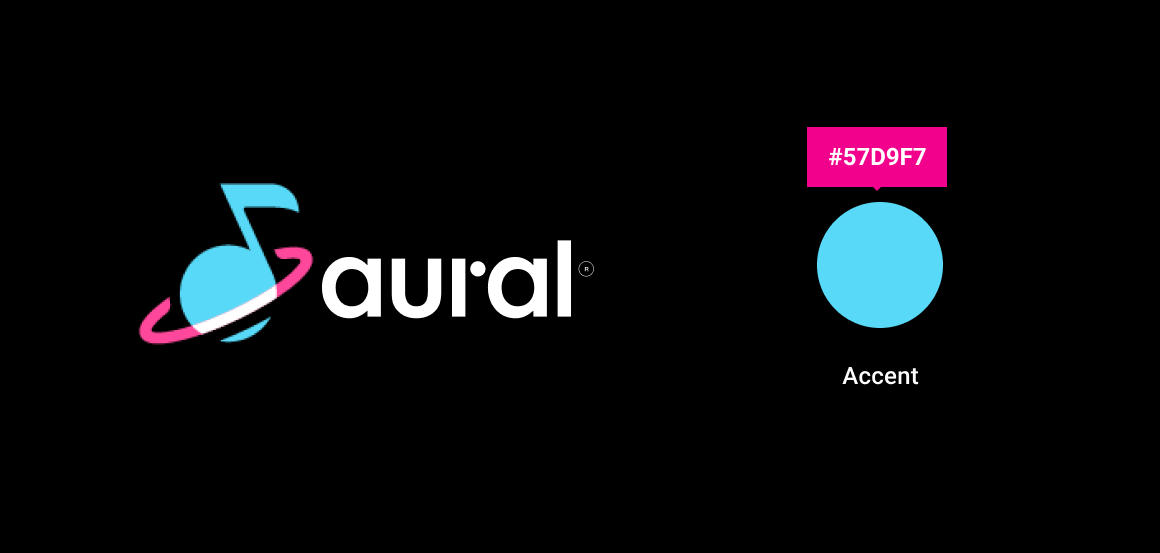
تعديل ترخيص الشعار
بعد استبدال شعار Aular بشعار تطبيقك الذي سيتم تغيير حجمه إلى الحجم نفسه كشعار Aular، يُرجى التأكّد من التباعد حول الشعار. إذا كان حجم المساحة الخالية لا يتوافق مع إرشادات علامتك التجارية، يمكنك إضافة مساحة حول حواف الشعار في ملف الشعار.

هناك نهج آخر وهو ضبط التباعد على الشاشة. ومع ذلك، باستخدام هذا النهج، ستحتاج إلى ضبط التباعد حول الشعار بشكل فردي لكل تخطيط. ولهذا السبب، فإنّ إضافة مساحة داخل ملف الشعار هي أسهل طريقة لزيادة المساحة الخالية حول الشعار.
ضبط منطق عرض رقم التعريف الشخصي
ينشئ مسار تسجيل الدخول النموذجي رموز رقم التعريف الشخصي عشوائيًا باستخدام دالة RAND بسيطة. لتنفيذ طريقة إنشاء رقم التعريف الشخصي استنادًا إلى منطق عمل أكثر فعالية، ستحتاج إلى تعديل الرمز ذي الصلة في PinCodeSignInFragment.kt، وهو جزء من تطبيق Universal Android Music Player (UAMP) Automotive.

تخصيص النمط
بعد تعديل محتوى شاشات تسجيل الدخول، يمكنك تطبيق تصميم عام ومناسب للعلامة التجارية على جوانب واجهة المستخدم التي تؤثّر في شاشات متعدّدة.
يمكنك تخصيص أيٍّ من العناصر التالية أو جميعها ليظهر نمط علامتك التجارية:
- نمط حقل الإدخال: معبأ أو مخطط أو مسطر
- نمط الزر: مستدير أو مستطيل
- الألوان: التمييز، وملء الزر والنص، وملء النموذج والشطب، وخطأ في النموذج
- أسلوب الخط: الخط وحجم النص
في ما يلي أمثلة على بعض خيارات التخصيص هذه. وتجدر الإشارة إلى أنّ النمط المخصّص يجب أن يحافظ على التباين والحد الأدنى لأحجام مساحات اللمس المستهدَفة والمتطلبات الأخرى الواردة في الإرشادات للشاشات المخصّصة.

حقول الإدخال والأزرار
يستخدم مسار تسجيل الدخول النموذجي حقول الإدخال المحددة والأزرار الدائرية كأنماط تلقائية. يمكنك المتابعة وتغيير هذه الأنماط التلقائية إذا كانت الأنماط المختلفة، مثل الأزرار المستطيلة بدلاً من المستديرة، تعبّر عن علامتك التجارية بشكل أفضل.

ألوان
إنّ تخصيص ألوان التمييز وحالة الخطأ المستخدمة في النماذج والأزرار طريقة مفيدة للتعبير عن علامتك التجارية خلال عملية تسجيل الدخول. تخصيص هذه الألوان مهم أيضًا للتأكد من أن حقول الإدخال والأزرار والروابط تبدو جيدة على نفس الصفحة مع شعار تطبيقك، بدلاً من أن تتعارض معه.
تأكد من أن أي ألوان تحدّدها تحافظ على نسبة تباين تبلغ 4.5:1 على الأقل بين عناصر الصفحة المتجاورة. للحصول على إرشادات إضافية حول اللون، بالإضافة إلى تفاصيل حول لوحة الألوان المستخدَمة في نظام التشغيل Android Automotive، يمكنك الرجوع إلى مقالة أساسيات مرئية: اللون.
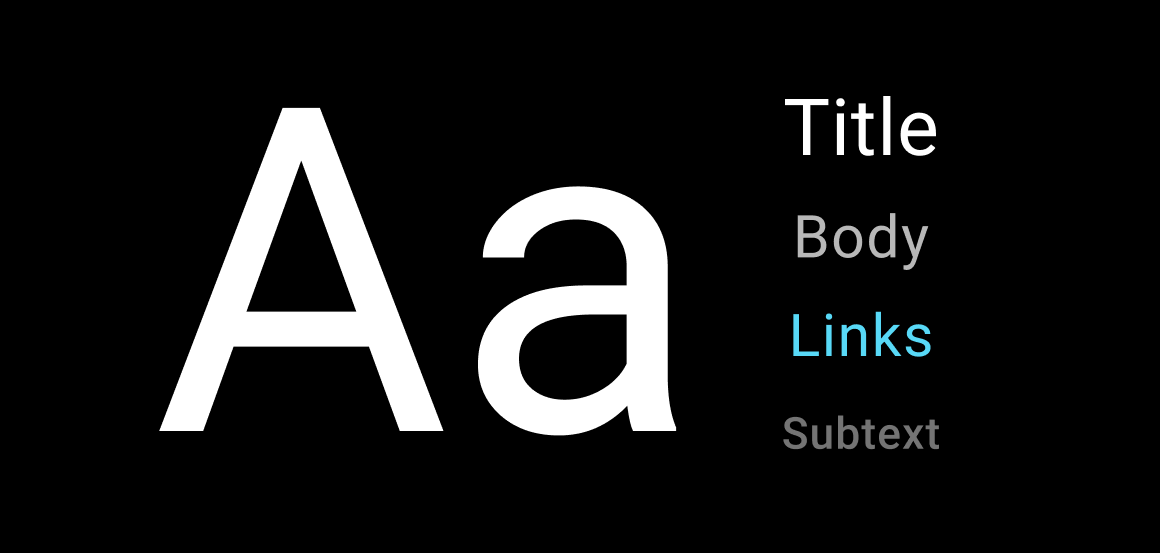
فن الطباعة
بينما يمكن تخصيص أسلوب الخط في تدفق تسجيل الدخول النموذجي، كن حذرًا بشأن إجراء أي تغييرات قد تؤثر على الوضوح. ارجع إلى الأساسات المرئية: أسلوب الخط للحصول على معلومات حول الخطوط والحد الأدنى لأحجام الكتابة والاعتبارات الأخرى المتعلقة بسهولة قراءة النص على شاشات السيارة.
إرشادات تسجيل الدخول
تتعلّق الإرشادات الواردة في هذا القسم بآلية تسجيل الدخول لتسهيل الاستخدام على نظام التشغيل Android Automotive. في الغالب، إنّ نموذج مسار تسجيل الدخول المقدَّم في تطبيق Universal Android Music Player (UAMP) متوافق مع هذه الإرشادات. ولا يوفر طريقة لإنشاء حساب، لأن ذلك يتطلب منطقًا خاصًا بالتطبيق.
إذا اتبعت عملية التخصيص الموضحة في هذا القسم ولم تغير طريقة عمل الرمز بخلاف ذلك، فيجب أن يكون تدفق تسجيل الدخول في حالة جيدة في ما يتعلق بالإرشادات أدناه. ومع ذلك، احرص على التحقّق من أنّ تصميمك المخصّص يستوفي المتطلبات العامة المحدّدة في الإرشادات للشاشات المخصّصة.
إذا أجريت تعديلات أكثر أهمية على شاشات أو رموز تسجيل الدخول، غير ما هو موضح في هذا القسم، تحقَّق من مسار تسجيل الدخول في ما يتعلق بإرشادات عامة للشاشات المخصَّصة بالإضافة إلى إرشادات تسجيل الدخول المحدَّدة أدناه.
| مستوى المتطلبات | الإرشادات |
|---|---|
| ينبغي |
على مطوّري التطبيقات:
|
| أيار (مايو) |
يمكن لمطوّري التطبيقات إجراء ما يلي:
|
الأسباب:
تجربة وسائط متّسقة: يجب أن توفّر شاشات تسجيل الدخول المصمّمة لأحد تطبيقات الوسائط تجربة تتوافق بشكل عام مع شاشات تسجيل الدخول لتطبيقات الوسائط الأخرى.
الطريقة نفسها من حيث الشكل والأسلوب: يجب أن تتوافق شاشات تسجيل الدخول مع مبادئ التصميم الأساسية والأسس المرئية لنظام التشغيل Android Automotive.

